环境:
windows server 2016
Microsoft Visual Studio Enterprise 2019
版本 16.0.4
事情起因
1.DYI了一台快如闪电的主机,Intel i5 10400 CPU,6核12线程。
2.要对股票数据作大量运算,但串行计算只用到了单核,耗时太长,作为一名程序员,按理说只能计算机等我,哪有我看着进度条傻不拉几的等计算结果的道理,不能忍。
3.开始学习c++多核并发计算之旅,理论上for循环耗时应为现有的1/6(6核)。系统的了解了各种多核并发方案,决定采用OpenMP
Visual Studio 2019 已经内置支持 OpenMP,我们要对项目进行一些配置以便Visual Studio 2019启用OpenMP编译项目的源代码。
步骤一:创建项目
使用 Visual Studio 2019 新建 C++ 空项目,添加一个 Cpp 文件,内容如下:
#include <omp.h>
#include <stdio.h>
#include <stdlib.h> int main()
{#pragma omp parallel {printf("Hello World... from thread = %d\n", omp_get_thread_num());}
}
步骤二:配置项目
在 Solution Explorer (解决方案资源管理器)中对项目名右键,选择属性,更改以下三处地方:
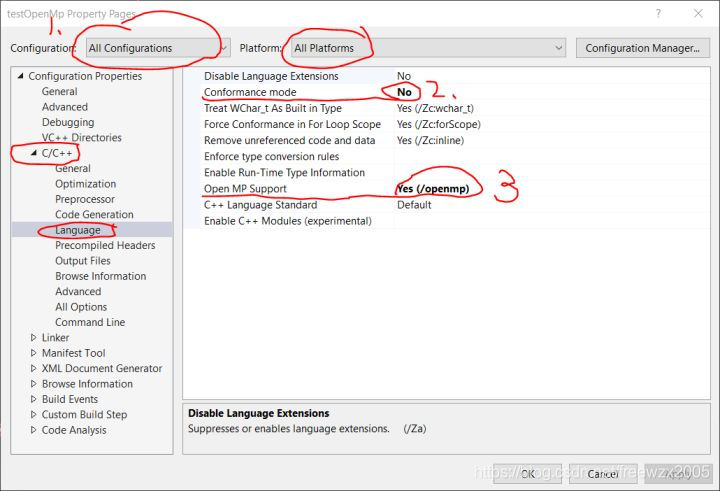
步骤三:编译运行
编译运行程序,应得到以下输出:
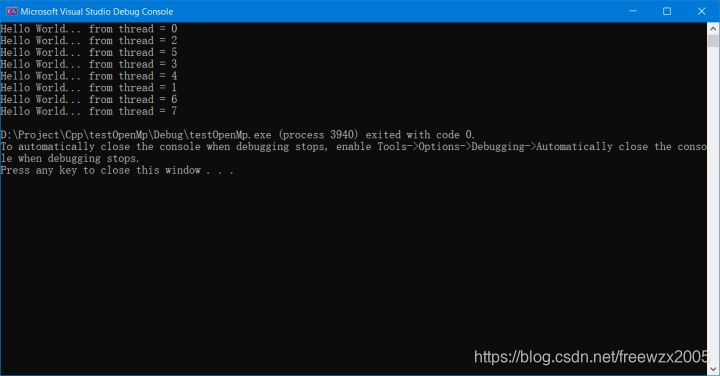
微信公众号:aspnetcore